ProtectStar Data Shredder
Sau thời một gian sử dụng hiệu suất hoạt động máy tính của bạn không còn mạnh mẽ như trước, bởi vì có quá nhiều các tập tin rác được tạo ra từ hoạt động cơ bản của máy tính nên đã xảy ra hiện tượng chậm trễ khi truy xuất vào ổ dĩa hoặc một tập tin bất kỳ. Bài viết giới thiệu một công cụ giúp thực hiện thu hồi không gian ổ dĩa bị chiếm dụng bởi các tập tin rác, lưu tạm để hệ thống hoạt động nhanh hơn, nó có tên ProtectStar Data Shredder 2.5.11.07.18.
ProtecStar Data Shredder có giao diện đồ họa rất thân thiện, dễ sử dụng được thiết kế để xóa bỏ dữ liệu an toàn bằng cách cắt nhỏ chúng và sử dụng phương pháp ghi đè với các dữ liệu ngẫu nhiên để không thể hồi phục với bất kỳ công cụ nào. Ứng dụng chỉ miễn phí với mục đích sử dụng cá nhân nếu sử dụng cho công ty hoặc thương mại thì bạn phải trả phí để sử dụng phiên bản Profession.
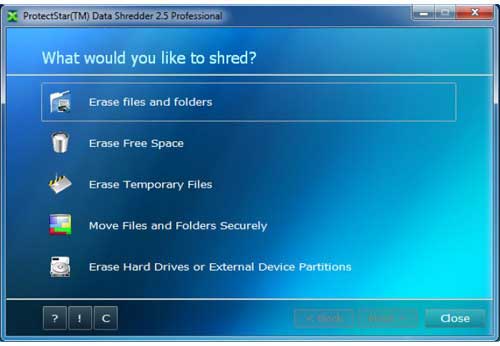
Chức Năng : Khi khởi động công cụ giao diện có 3 thẻ USE FREEWARE, BUY LICENSE và TEST PRO VERSION > USE FREEWARE. Tại giao diện chính có 4 chức năng Erase files and folders, Erase Free Space, Erase Temporary Files và Move File and Folders Securely
* Erase files and folders : Xóa bỏ an toàn các tập tin và thư mục. Sau khi kích hoạt chức năng nhấn nút tương ứng của từng đối tượng > tìm tới nơi lưu tập tin hoặc thư mục chọn nó > Open > Next để thực hiện việc xóa bỏ các đối tượng.
* Erase Free Space : Xóa bỏ an toàn các tập tin rác, lưu tạm thời từ hoạt động cơ bản của máy tính để thu hồi không gian ổ dĩa bị chiếm dụng. Sau khi kích hoạt chức năng > chọn ổ dĩa để dọn dẹp các tập tin rác, lưu tạm > Next >
Quá trình kiểm tra ổ dĩa thực hiện xong > Next để bắt đầu quá trình giải phóng ổ dĩa. Khi thực hiện bạn sẽ thấy ProtectStart Data Shredder tạo ra một thư mục có tên DS_FREE.TMP tại ổ dĩa đang tiến hành quá trình giải phóng với dung lượng tương ứng với dung lượng còn trống của ổ dĩa.
Xin đừng lo lắng vì khi thấy ổ đĩa của bạn đột nhiên bị chiếm dụng số lượng không gian này bởi thư mục DS_FREE.TMP, thư mục được tạo ra với mục đích cô lập tất cả các tập tin lưu tạm, rác được tạo ra trước đó bởi các hoạt động của bạn khi làm việc với Windows và đồng thời tránh việc phát sinh mới trong lúc thực hiện giải phóng ổ dĩa do đó tác giả khuyên bạn hãy ngưng mọi hoạt động trong thời gian này để tiết kiệm thời gian cho việc thực hiện.
Sau khi quá trình kết thúc thì dung lượng trống trên ổ dĩa sẽ được trả lại giá trị thực của nó và thư mục DS_FREE.TMP sẽ được ProtectStar Data Shredder xóa bỏ nếu nó vẫn còn hiển thị bạn có thể xóa bỏ bằng tay vì nó chỉ là một thư mục rỗng không có giá trị sử dụng.
Lưu ý : Thời gian ProtectStar Data Shredder thực hiện giải phóng ổ dĩa trên máy tính của từng cá nhân là khác nhau bởi cách hoạt động của bản thân chúng ta trên máy tính khác nhau nên các tập tin rác, lưu tạm được tạo ra nhiều hay ít cũng sẽ khác nhau do đó kết quả về thời gian là không thể giống hoàn toàn. Với ổ D:/ dung lượng 51Gb, thời gian thực hiện là 00:41':43".
* Erase Temporary Files : Xóa bỏ các tập tin lưu tại thùng rác, lưu tạm từ việc hoạt động cơ bản của hệ thống máy tính và Internet, bạn có thể chọn 1 trong 3 chức năng trong danh sách ở mục Choose temporary to sherd như Temporary Internet Files, Tempoprary Files và Recycle Bin > Next để thực hiện.
* Move Files and Folders Securecy : Di chuyển và xóa bỏ an toàn các tập tin và thư mục không còn giá trị sử dụng. Sau khi kích hoạt chức năng nhấn vào nút tương ứng của từng đối tượng > tìm tới nơi lưu tập tin hoặc thư mục chọn nó > Open > Next để thực hiện việc xóa bỏ đối tượng đã chọn.
Theo XHTT
- Phát hành:
- Sử dụng: Miễn phí
- Dung lượng: 7,3 MB
- Lượt xem: 952
- Lượt tải: 930
- Ngày:
- Yêu cầu: Windows XP/2003/Vista/Server 2008/7






















